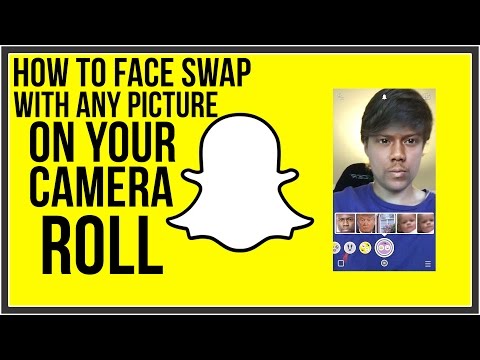Puslapių tvarkyklė leidžia žmonėms valdyti savo „Facebook“puslapius naudojant savo išmaniuosius telefonus. Ši programa sukurta specialiai puslapiams, nors naršymas yra labai panašus į įprastą „Facebook“programą. Viena iš užduočių, kurias galite lengvai atlikti naudodami „Puslapių tvarkyklės“programą, yra puslapio informacijos atnaujinimas.
Žingsniai

1 žingsnis. Į savo telefoną įdiekite „Facebook“puslapių tvarkytuvę
Galite atsisiųsti iš „iTunes App Store“arba „Google Play“, priklausomai nuo jūsų telefono ar planšetinio kompiuterio markės.

Žingsnis 2. Prisijunkite prie „Facebook“
Prisijunkite prie asmeninės „Facebook“paskyros įvesdami savo ID ir slaptažodį, tada palieskite „Prisijungti“. Jei dar neturite, palieskite „Registruotis“, kad sukurtumėte paskyrą.

Žingsnis 3. Eikite į savo puslapio sieną
Jei turite daugiau nei vieną puslapį, bakstelėkite meniu mygtuką viršutiniame kairiajame ekrano kampe, braukite žemyn iki skilties „Jūsų puslapiai“ir bakstelėkite puslapį, kurį norite atnaujinti.

Žingsnis 4. Bakstelėkite „Redaguoti puslapį
” Kai pateksite į savo puslapio sieną, dar kartą palieskite meniu mygtuką, kad atidarytumėte programos meniu, ir bakstelėkite „Redaguoti puslapį“.

5 žingsnis. Redaguoti puslapį bakstelėkite „Atnaujinti puslapio informaciją“

Žingsnis 6. Redaguokite informaciją
Ekrane Atnaujinti puslapio informaciją galite redaguoti šią informaciją:
- Puslapio pavadinimas
- Adresas
- Tinklalapio adresas
- Telefono numeris
- Puslapio aprašymas

Žingsnis 7. Išsaugoti
Baigę redaguoti, bakstelėkite „Išsaugoti“, kad išsaugotumėte atliktus pakeitimus. Ekrano viršuje pamatysite pranešimą, kad informacija buvo atnaujinta.
Patarimai
- Atnaujinus puslapio informaciją, bus paveiktos jūsų puslapį sekančios auditorijos. Jei pakeisite pavadinimą į tai, kas nesusiję su pirmuoju, žmonės gali susipainioti ir nepanašūs į jūsų puslapį.
- Stenkitės informuoti savo puslapio prenumeratorius/sekėjus apie visus pakeitimus, kuriuos atlikote puslapio informacijos skiltyje, pvz., Adresus ir kontaktinius numerius, kad išvengtumėte painiavos.